Os EVs da Tesla são decididamente modernos em aparência e interior. E em muitos lugares, a Tesla fez inovações ousadas em comparação com os veículos a gasolina tradicionais e os equipou com tecnologia de ponta, tornando-o o carro eclético mais avançado que chama a atenção das pessoas para comprar seus veículos. A Tesla tem um grande volume de vendas no mercado global e ocupa o primeiro lugar entre os veículos de novas energias, especialmente o Model3 e o Model Y.
Ausente do Tesla Model 3 - Elimina o Painel de Instrumentos
Como se diz, nada no mundo é perfeito. Há muito feedback do mercado, Tesla Model 3 & O Model Y elimina a exibição tradicional do painel central, deixando apenas uma tela grande que dificulta o trabalho do motorista. A visualização de informações durante a condução e a experiência do display central não são tão perfeitas, já que os veículos Tesla não suportam Carplay e Android Auto, eles ainda precisam de um suporte para smartphone para navegação, mas ainda não é conveniente o suficiente.
Problema da Tesla - Desligar enquanto dirige
Os carros da Tesla são bastante propensos a bugs e problemas, considerando que muitos dos recursos da Tesla ficam suspensos no software.Depois ao todo, os veículos são constantemente atualizados com novos recursos e melhorias aleatórias - quase como se todos fizessem parte de um grande programa beta.E agora, há vários relatórios dizendo que os painéis de instrumentos em vários modelos Tesla estão desligando perigosamente durante a condução.
Acessórios de pós-venda resolvem o problema
Assim, a Tesery desenvolveu um heads-up display melhor que integra o Carplay e o Android Auto para ajudar os usuários finais com essas dores e proporcionar a eles uma experiência de direção segura e divertida. Com Carplay e Android Auto, o sistema de navegação pode ser exibido no painel frontal. A tela dupla do painel parece mais luxuosa e avançada em seu cockpit. Mesmo que o visor central falhe repentinamente durante a condução, o painel de instrumentos pode exibir as informações de status do carro normalmente, o que pode proporcionar uma direção segura.
Painel de instrumentos Tesery Visão geral (recursos impressionantes)
-
Perfeito como OEM
Fixado na saída de ar como acessórios originais, sem danos ao interior. (O humor diurno e noturno é sincronizado com o display central).
-
Oferece uma visão melhor
Ao contrário de outros painéis de instrumentos de 10 polegadas, o campo de visão é bloqueado por - o volante. A tela de 9 polegadas fornecida pela Tesery, resolução de alta definição de 1920 * 720, tela IPS, molduras ultrafinas (cerca de 6 mm de espaçamento) e alta proporção de tela fornecem melhores ângulos de visão. O brilho de 600nits pode ser visto claramente na luz solar.
-
Exibir informações
- Aviso de velocidade de condução/excesso de velocidade
- Sinalizadores de direção
- faróis
- Tempo/equipamento/capacidade da bateria
- Lembrete do cinto de segurança
- Lembrete de temperatura
- Exibição do humor diurno/noturno
- O brilho é ajustado em sincronia com a grande tela central
- Interface de usuário personalizável
- A exibição da função pode ser personalizada
-
Começo rápido
O sistema operacional Linux inicializa rapidamente em segundos, ao contrário do Android, que é mais lento para inicializar. Sincronize os dados brutos com o head-up display e exiba as informações normalmente. Funciona bem mesmo quando o monitor Tesla está preto ou o sistema trava.
-
Dirija seguramente
Levando em consideração os hábitos de direção tradicionais, os head-up displays ajudam a reduzir o risco de os motoristas virarem a cabeça para olhar as informações no painel enquanto dirigem.
-
Instalação simples
É fácil de instalar, não danifica a estrutura e valoriza o carro original. Melhore a segurança de condução e aumente o prazer de condução.
-
Várias operações
- Suporta controle de toque, deslize para cima e para baixo no painel de toque para alternar livremente entre diferentes estados, rápido;
- Verifique as informações mais importantes (informações de luz e marcha, informações de distância de segurança, informações de portas, informações de pressão dos pneus); Outros estados podem ser personalizados no OEM.
- O volante combina perfeitamente;
- O controle de voz suporta Carplay e aplicativos de terceiros.
-
Carpaly & Carlife
- Suporta conexão sem fio CarPlay (IOS), conexão sem fio CarLife (Android Auto);
- Suporte para outros aplicativos em seu iPhone - como seus aplicativos favoritos de áudio, mensagens e voz, bem como aplicativos em seu iPhone, como aplicativos para estacionamento de terceiros, carregamento de veículos elétricos e pedidos de comida rápida. Conecte-se facilmente ao seu smartphone Android e obtenha seu APP favorito na lista de carros Android;
- Aplicativos desenvolvidos por fabricantes de automóveis também são suportados, para que você possa controlar mais. Você pode personalizar sua experiência reorganizando exatamente como seus aplicativos aparecem no CarPlay por meio das configurações do seu telefone.
-
Múltiplas experiências
- Desfrute de todo o seu áudio favorito via Spotify, iHeart Radio, Podcasts e até rádio digital DAB+, oferecendo uma ampla gama de estações de rádio digital;
- Experimente uma navegação precisa. O controle de voz funciona perfeitamente com esse recurso, permitindo que você dite seu destino e comece a dirigir;
- O Bluetooth integrado permite a conexão sem fio de telefones celulares para chamadas viva-voz convenientes e seguras e streaming de áudio;
- Chamadas mãos-livres seguras e comunicação de áudio. Além disso, você pode usar o controle de voz por meio do microfone embutido ou com fio.
-
Atualização de suporte
Alguns painéis de instrumentos no mercado não suportam a função de atualização OTA, e a atualização Tesla OTA pode fazer com que o painel pare de funcionar; O painel de instrumentos de 9 polegadas da Tesery suporta atualização OTA e por meio de um firmware USB para manter o estado mais recente do dispositivo.
-
Apoie a direção do leme esquerdo e direito
Ambos os cockpits com volante à esquerda (EUA) e volante à direita (Reino Unido) são suportados, com suporte especial para instalações de bitola dupla para pilotos.
Como operar o painel de instrumentos?
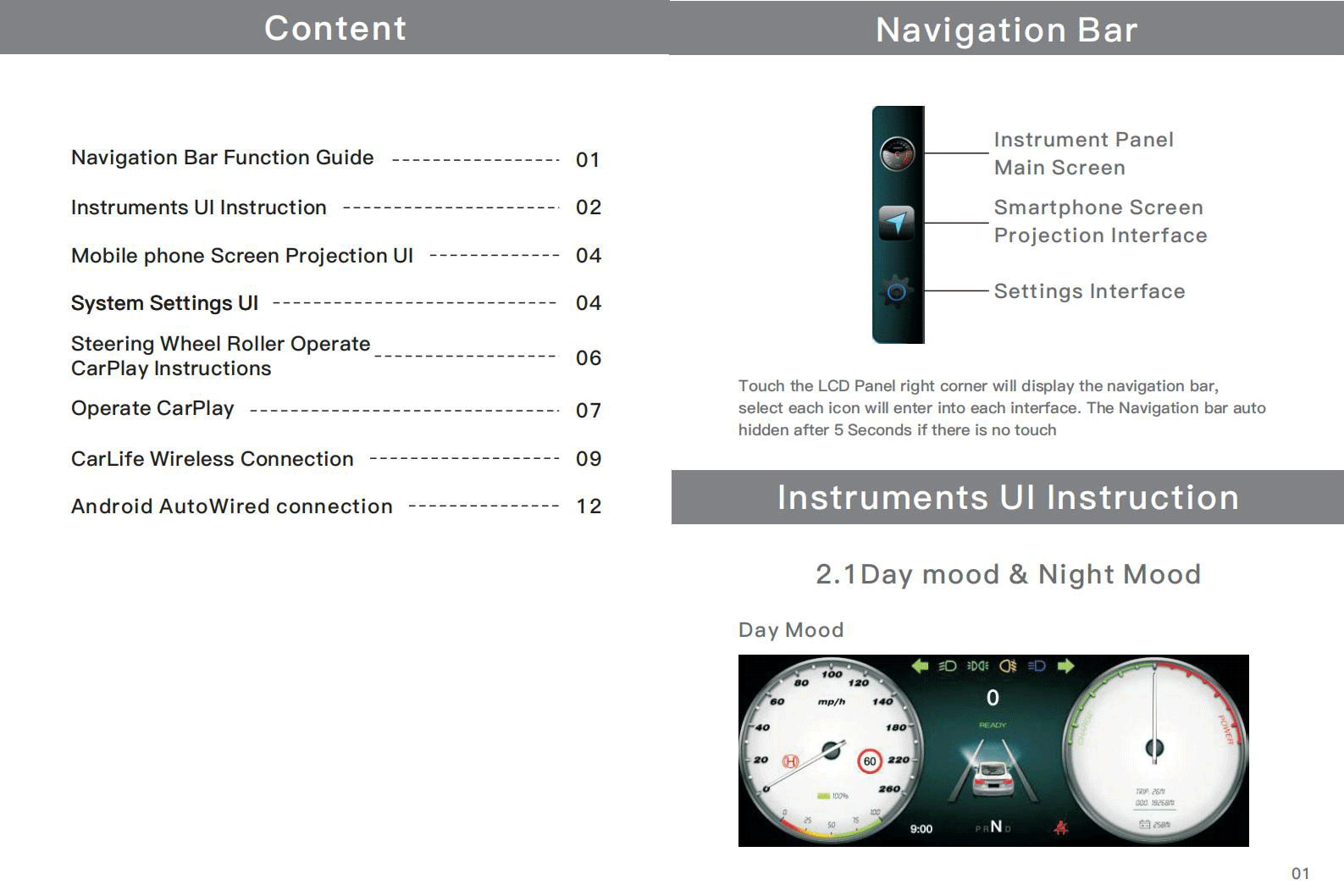
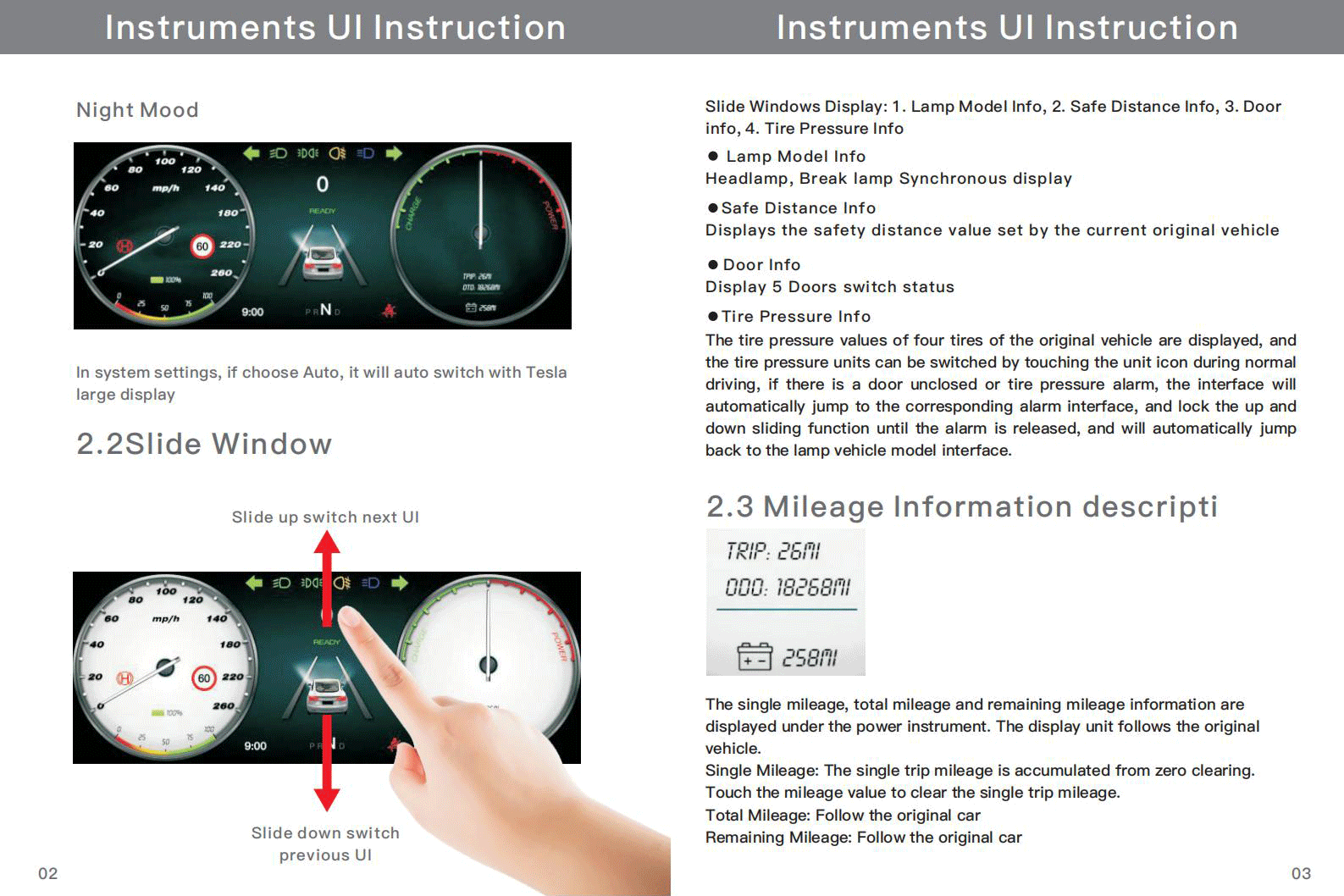




Como instalar o painel de instrumentos?


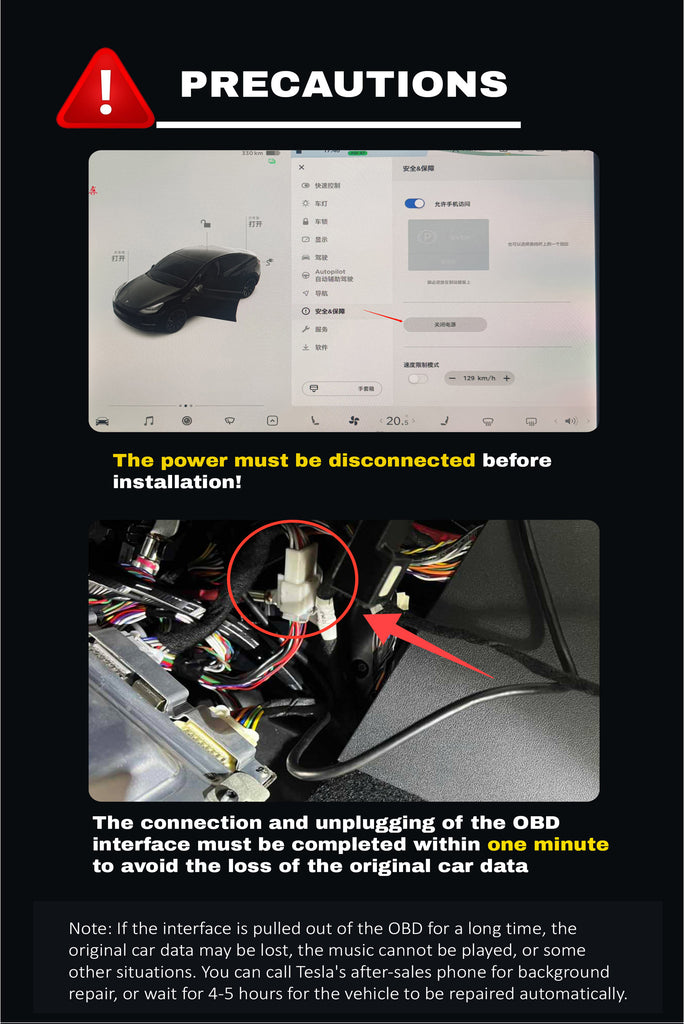


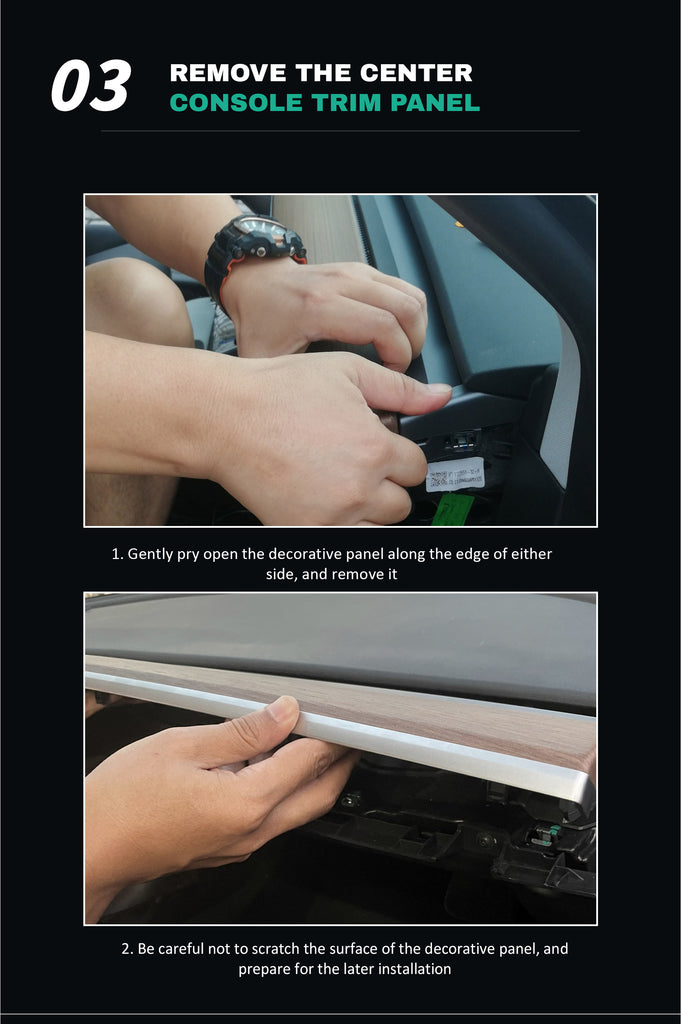
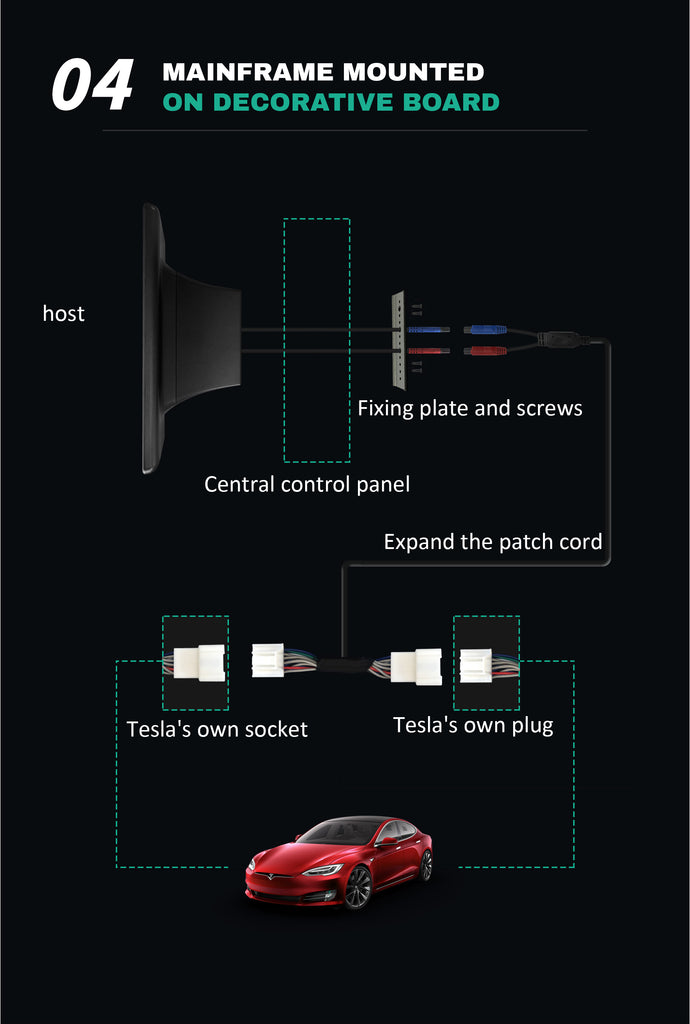


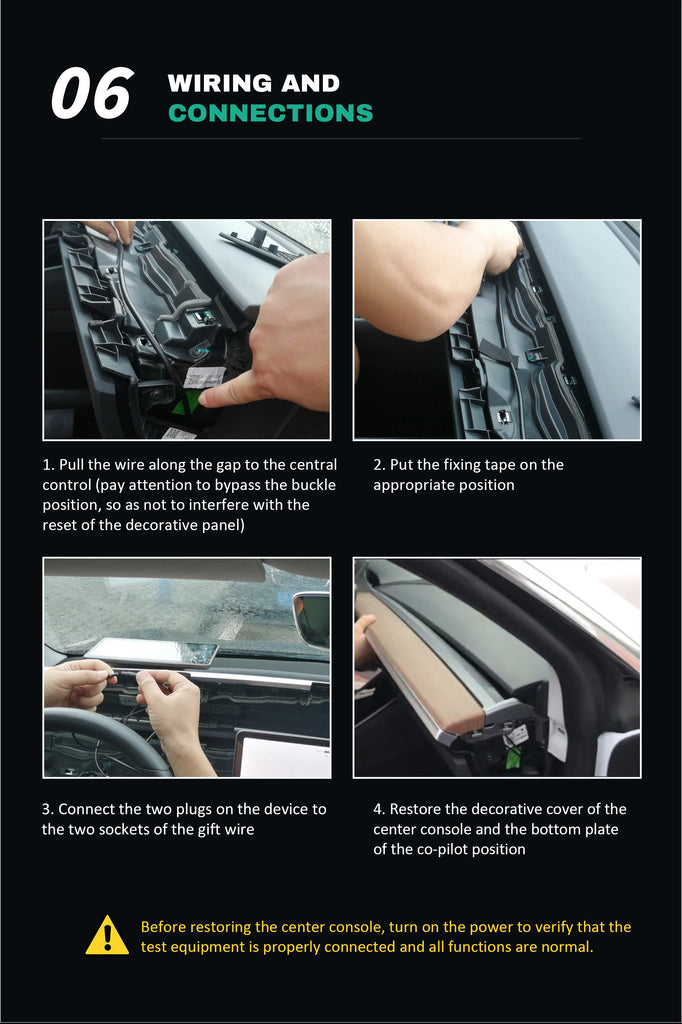
Como atualizar o painel de instrumentos?
1.Descrição da versão do software
Versão do sistema:V0.3.Xversion
Versão do sistema:V0.2.Xversion
Nota: A versão do firmware atualizado deve corresponder à versão do firmware MCU da tela instalada (9,0 polegadas).
Existem duas versões principais: 0.2.X e 0.3.X.
2. Preparativos antes da atualização
- Confirme a versão do sistema
Verifique a versão atual do firmware:
No lado direito da tela de 9,0 polegadas->Deslize para a esquerda->Configuração->Sobre o dispositivo
Quando a operação de atualização for necessária, forneça a seguinte interface de versão para a equipe de pós-venda da Tesery, então a equipe de pós-venda fornecerá o software correspondente.
- preparação de ferramentas
Selecione uma das ferramentas de disco U acima (um a vários leitores de cartão não são suportados) e formate o disco U (Nota: FAT32 é selecionado para o sistema de arquivos)
- Arquivo do pacote de atualização de firmware
Depois de descompactar o arquivo do pacote de atualização do firmware, copie todos os arquivos descompactados para o diretório raiz do disco U.
Observação: update.img é o firmware de atualização do aplicativo de interface do usuário e XXX.bin é o firmware de atualização do MCU
Observação: Copie todos os arquivos de atualização (excluindo pastas) para o disco U e NÃO altere o nome do arquivo de firmware de atualização!
3. Operação de atualização
- Insira o disco U com o arquivo de atualização copiado na interface Type-C no lado direito da tela de 9,0 polegadas;
- Se houver firmware de atualização do MCU no disco U, a tela de 9,0 polegadas passará automaticamente para a interface de atualização do MCU;
Se apenas atualizar o firmware do aplicativo de interface do usuário (HMI), você pode visualizar a próxima etapa; - Clique no botão Iniciar na tela para iniciar a atualização do firmware MCU;
- Uma barra de progresso aparecerá após o início da atualização. Depois que a atualização for bem-sucedida, o sistema será reiniciado. Não puxe o disco U neste momento!
- A interface de atualização do aplicativo aparecerá depois que o sistema for reiniciado; Clique em "zkgui" ou outro (haverá outras opções se o conteúdo da atualização for diferente) marque todas as caixas atrás; Em seguida, clique no botão Atualizar no canto inferior direito da tela;
- Uma barra de progresso aparecerá após o início da atualização. Quando a atualização estiver concluída, o sistema será reiniciado. Quando o sistema entrar novamente na interface de atualização do aplicativo da etapa 4, clique no canto superior esquerdo para retornar à interface da tela;
- Depois de concluída a atualização, remova o disco U;
Nota: Retire o disco U apenas após entrar na interface da tela após concluir. Não retire o disco U durante o processo de atualização!
Exibição Mostrar














































